如何重置Synology NAS对于 DSM 6.2.3 或更早版本
用途
本文提供两个重置选项的详细信息和说明。
如果您忘记了密码要将Synology NAS移动到另一个网络环境或需要分配新的IP地址请使用模式 1 。
如果要通过重新安装 DSM 来重置设备请使用模式 2 。
环境
通过以下任一工具确保Synology NAS的状态为就绪
- Web Assistant在网页浏览器的搜索栏中输入find.synology.com并找到您的Synology NAS。
- Synology Assistant打开桌面实用程序在下载中心找到Synology NAS。
解决方案
模式 1重置管理员登录凭据和网络设置
- 找到Synology NAS上的RESET按钮。
- 使用回形针轻轻按住RESET按钮约 4 秒直到您听到哔声然后立即释放按钮。
- 启动Web Assistant 。双击Synology NAS。在登录页面上输入系统默认用户名admin密码栏留空然后单击登录。
- 创建强密码然后单击提交。
- 使用刚才创建的用户名admin和密码登录 DSM。
- 进入控制面板>用户>用户选项卡然后双击您要使用的管理员帐户。
- 在弹出窗口中进入信息选项卡并重置密码。单击确定。
- 请先使用管理员帐户登录然后进入控制面板>用户>用户选项卡来禁用admin帐户。双击admin并勾选禁用此帐户复选框。单击确定。
- admin帐户状态现在应为已禁用。
模式 2重置Synology NAS并重新安装操作系统 DSM
此模式会擦除所有系统配置并执行模式 1 中包含的所有重置功能。- 在Synology NAS背面找到RESET按钮。
- 使用回形针轻轻按住RESET按钮约 4 秒直到您听到哔声然后立即释放按钮。
- 在 10 秒内再次按住RESET按钮 4 秒直到您再听到 3 次哔声。
- 等待大约 2 分钟直到Synology NAS上的 STATUS 指示灯呈橙色闪烁这表示Synology NAS已成功重置并且系统配置已擦除。
- 若要重新安装 DSM请在网页浏览器的搜索栏中输入find.synology.com在Web Assistant页面上找到Synology NAS 。 Synology NAS的服务器名称应为DiskStation、FlashStation 或 RackStation视Synology NAS型号而定。设备的状态应为配置丢失。
- 双击Synology NAS并按照向导完成重新安装过程。
注意
- 如果您只想更改管理员密码请进入DSM >选项>个人>帐户以执行此操作而不重置Synology NAS。
- 重置Synology NAS不会影响其数据。但是强烈建议在重置之前启动备份和复制适用于 DSM 5.2或Hyper Backup适用于 DSM 6.0以备份数据和系统配置。
- Synology 不再在其网站上提供 DSM 6.2.3 及更早版本。重置之前请确保您具有所需的安装文件因为它不会在过程中自动下载。
- 请参阅Synology Assistant帮助页面以了解设备状态的定义。
- Synology NAS通过模式 1 重置后会进行以下设置
- admin帐户恢复为默认值。
- UI 管理端口重置为 5000/5001。
- IP、DNS、网关和其他网络接口重置为 DHCP。
- PPPoE 已禁用。
- 自动封锁已禁用。
- 防火墙规则已禁用。
- 高可用性集群已移除。
- Virtual Machine Manager 集群已移除。
- 加密文件夹已卸载且开机时自动装载功能已禁用。出于安全原因如果加密法是计算机密钥则它会从密钥管理器中删除。了解如何在重置后保留本机密钥以解密共享文件夹。
 feng的博客
feng的博客
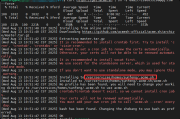
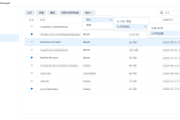
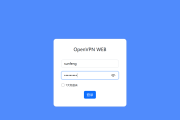
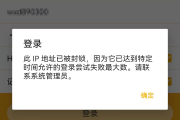


发表评论:
◎欢迎参与讨论,请在这里发表您的看法、交流您的观点。